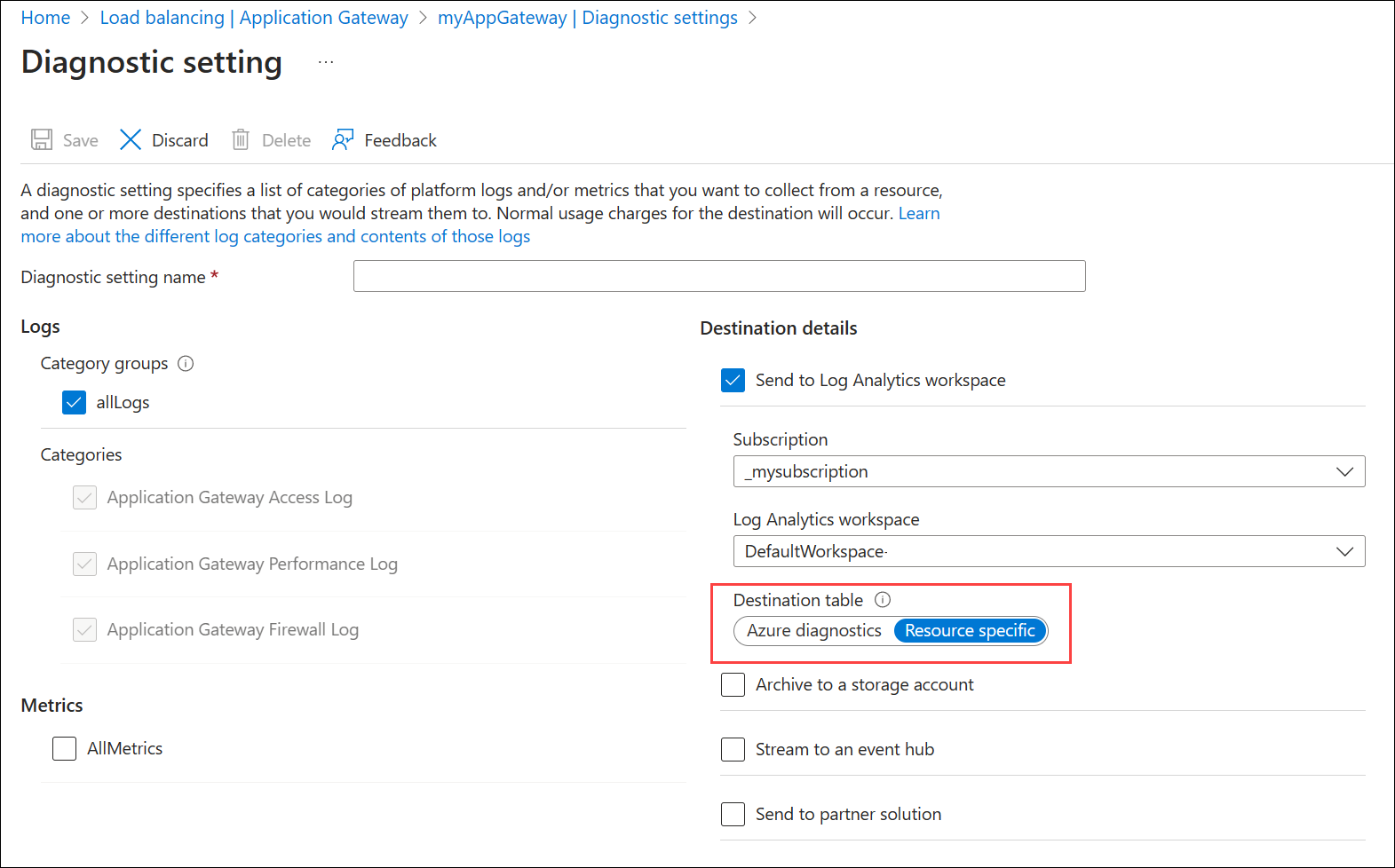Supervisión de Azure Application Gateway
En este artículo se describe:
- Los tipos de datos de supervisión que puede recopilar para este servicio.
- Formas de analizar esos datos.
Nota:
Si ya está familiarizado con este servicio o Azure Monitor y solo quiere saber cómo analizar los datos de supervisión, consulte la sección Analizar cerca del final de este artículo.
Cuando tenga aplicaciones críticas y procesos empresariales que dependan de los recursos de Azure, deberá supervisar y obtener alertas para el sistema. El servicio Azure Monitor recopila y agrega métricas y registros de todos los componentes del sistema. Azure Monitor proporciona una vista de la disponibilidad, el rendimiento y la resistencia, y le notifica los problemas. Puede usar Azure Portal, PowerShell, la CLI de Azure, la API de REST o las bibliotecas cliente para configurar y ver los datos de supervisión.
- Para más información sobre Azure Monitor, consulte la Información general de Azure Monitor.
- Para más información sobre cómo supervisar los recursos de Azure en general, consulte Supervisión de recursos de Azure con Azure Monitor.
Información detallada
Algunos servicios de Azure tienen un panel de supervisión integrado en Azure Portal que proporciona un punto de partida para supervisar el servicio. Estos paneles se denominan información, y puede encontrarlos en el Centro de información de Azure Monitor en Azure Portal.
Azure Monitor Network Insights proporciona una vista completa del estado y las métricas de todos los recursos de red implementados, incluido Application Gateway, sin necesidad de realizar ninguna configuración. Para más información, consulte Azure Monitor Network Insights.
Tipos de recursos
Azure usa el concepto de tipos de recursos e identificadores para identificar todo el contenido de una suscripción. Los tipos de recursos también forman parte de los identificadores de recursos para cada recurso que se ejecuta en Azure. Por ejemplo, un tipo de recurso para una máquina virtual es Microsoft.Compute/virtualMachines. Para obtener una lista de los servicios y sus tipos de recursos asociados, consulte Proveedores de recursos.
De forma similar, Azure Monitor organiza los datos principales de supervisión en métricas y registros en función de tipos de recursos, que también se denominan espacios de nombres. Hay diferentes métricas y registros disponibles para distintos tipos de recursos. Es posible que el servicio esté asociado a más de un tipo de recurso.
Para obtener más información sobre los tipos de recursos de Application Gateway, consulte Referencia de datos de supervisión de Application Gateway.
Almacenamiento de datos
Para Azure Monitor:
- Los datos de métricas se almacenan en la base de datos de métricas de Azure Monitor.
- Los datos de registro se almacenan en el almacén de registros de Azure Monitor. Log Analytics es una herramienta de Azure Portal que puede hacer consultas en este almacén.
- El registro de actividad de Azure es un almacén independiente con su propia interfaz en Azure Portal.
Opcionalmente, puede enrutar los datos del registro de actividad y las métricas al almacén de registros de Azure Monitor. A continuación, puede usar Log Analytics para consultar los datos y correlacionarlos con otros datos de registro.
Muchos servicios pueden usar la configuración de diagnóstico para enviar datos de métricas y de registro a otras ubicaciones de almacenamiento fuera de Azure Monitor. Algunos ejemplos son Azure Storage, sistemas de asociados hospedados y sistemas de asociados que no son de Azure mediante Event Hubs.
Para obtener información detallada sobre cómo Azure Monitor almacena datos, consulte Plataforma de datos de Azure Monitor.
Para Application Gateway, el modo específico del recurso crea tres tablas:
Nota:
La opción específica del recurso está disponible actualmente en todas las regiones públicas.
Los usuarios existentes pueden seguir usando Azure Diagnostics o pueden optar por tablas dedicadas cambiando el botón de alternancia en Configuración de diagnóstico a Específico del recursoo a Dedicado en el destino de la API. El modo dual no es posible. Los datos de todos los registros pueden fluir a Azure Diagnostics o a tablas dedicadas. Sin embargo, puede tener varias configuraciones de diagnóstico en las que un flujo de datos es para diagnóstico de Azure y otro usa recursos específicos al mismo tiempo.
Selección de la tabla de destino en Log Analytics: todos los servicios de Azure finalmente usan las tablas específicas del recurso. Como parte de esta transición, puede seleccionar Azure Diagnostic o tabla específica de recursos en la configuración de diagnóstico mediante un botón de alternancia. El botón de alternancia se establece en Específico del recurso de forma predeterminada y, en este modo, los registros de las nuevas categorías seleccionadas se envían a tablas dedicadas de Log Analytics, mientras que las secuencias existentes permanecen sin cambios. Consulte el ejemplo siguiente.
Transformaciones del área de trabajo: optar por la opción específica del recurso permite filtrar y modificar los datos antes de que las transformaciones del área de trabajo los ingieran. Este enfoque proporciona un control pormenorizado, lo que le permite centrarse en la información más relevante de los registros allí al reducir los costos de datos y mejorar la seguridad.
Para obtener instrucciones detalladas sobre cómo configurar las transformaciones del área de trabajo, consulte Tutorial: Adición de una transformación del área de trabajo a los registros de Azure Monitor mediante Azure Portal.
Métricas de plataforma de Azure Monitor
Azure Monitor proporciona métricas de plataforma para la mayoría de los servicios. Estas son las métricas:
- Se define individualmente para cada espacio de nombres.
- Almacenado en la base de datos de métricas de serie temporal de Azure Monitor.
- Ligero y capaz de admitir alertas casi en tiempo real.
- Se usa para supervisar el rendimiento de un recurso a lo largo del tiempo.
Recopilación: Azure Monitor recopila automáticamente las métricas de la plataforma. No se requiere ninguna configuración.
Enrutamiento: también puede enrutar algunas métricas de la plataforma a registros de Azure Monitor o Log Analytics para poder consultarlas con otros datos de registro. Compruebe el valor Exportación de DS para ver si puede usar una configuración de diagnóstico a fin de enrutar la métrica a registros de Azure Monitor o Log Analytics.
- Para más información, consulta el valor Diagnóstico de métricas.
- A fin de configurar valores de diagnóstico para un servicio, vea Creación de valores de diagnóstico en Azure Monitor.
Para obtener una lista de todas las métricas que es posible recopilar para todos los recursos de Azure Monitor, consulte Métricas admitidas en Azure Monitor.
La página Información general de Azure Portal para cada Application Gateway incluye las métricas siguientes:
- Sum Total Requests
- Sum Failed Requests
- Sum Response Status by HttpStatus
- Sum Throughput
- Sum CurrentConnections
- Avg Healthy Host Count By BackendPool HttpSettings
- Avg Unhealthy Host Count By BackendPool HttpSettings
Para obtener una lista de las métricas disponibles para Azure Application Gateway, consulte Referencia de datos de supervisión de Application Gateway.
Para ver las métricas disponibles del firewall de aplicaciones web (WAF), consulte Métricas de WAF v2 de Application Gateway v2 y Métricas de WAF v1 de Application Gateway.
Registros de recursos de Azure Monitor
Los registros de recursos proporcionan información sobre las operaciones realizadas por un recurso de Azure. Los registros se generan automáticamente, pero debe enrutarlos a los registros de Azure Monitor para guardarlos o consultarlos. Los registros se organizan en categorías. Un espacio de nombres determinado puede tener varias categorías de registro de recursos.
Recopilación: los registros de recursos no se recopilan ni almacenan hasta que se crea una configuración de diagnóstico y se enrutan los registros a una o varias ubicaciones. Cuando se crea una configuración de diagnóstico, se especifican las categorías de registros que se van a recopilar. Hay varias maneras de crear y mantener la configuración de diagnóstico, como Azure Portal, hacerlo mediante programación o usar Azure Policy.
Enrutamiento: el valor predeterminado sugerido es enrutar los registros de recursos a los registros de Azure Monitor para poder consultarlos con otros datos de registro. También están disponibles otras ubicaciones como Azure Storage, Azure Event Hubs y determinados asociados de supervisión de Microsoft. Para más información, consulte los Registros de recursos de Azure y los Destinos de registro de recursos.
Para obtener información detallada sobre cómo recopilar, almacenar y enrutar registros de recursos, consulte Configuración de diagnóstico en Azure Monitor.
Para obtener una lista de todas las categorías de registro de recursos disponibles en Azure Monitor, consulte Registros de recursos admitidos en Azure Monitor.
Todos los registros de recursos de Azure Monitor tienen los mismos campos de encabezado, seguidos de campos específicos del servicio. El esquema común se describe en Esquema de registros de recursos de Azure Monitor.
Los datos de los registros de Azure Monitor se almacenan en tablas, cada una con un conjunto propio de propiedades únicas.
Consulte Referencia de datos de supervisión de Application Gateway para:
- Obtener una lista de los tipos de registros de recursos recopilados para Application Gateway.
- Obtener una lista de las tablas usadas por los registros de Azure Monitor y consultables por Log Analytics.
- Obtener las categorías de registro de recursos disponibles, sus tablas de Log Analytics asociadas y los esquemas de registro de Application Gateway.
Registro de actividades de Azure
El registro de actividad contiene eventos de nivel de suscripción que realizan el seguimiento de las operaciones de cada recurso de Azure, tal como se ve desde fuera de ese recurso; por ejemplo, crear un recurso o iniciar una máquina virtual.
Recopilación: los eventos del registro de actividad se generan y recopilan automáticamente en un almacén independiente para su visualización en Azure Portal.
Enrutamiento: puedes enviar datos del registro de actividad a los registros de Azure Monitor para poder analizarlos junto con otros datos de registro. También están disponibles otras ubicaciones como Azure Storage, Azure Event Hubs y determinados asociados de supervisión de Microsoft. Para más información sobre cómo enrutar el registro de actividad, consulte Información general del registro de actividad de Azure.
Analizar los datos de supervisión
Hay muchas herramientas para analizar los datos de supervisión.
Herramientas de Azure Monitor
Azure Monitor admite las siguientes herramientas básicas:
Explorador de métricas: una herramienta de Azure Portal que le permite ver y analizar métricas de recursos de Azure. Para obtener más información, consulte Análisis de métricas con el explorador de métricas de Azure Monitor.
Log Analytics, una herramienta de Azure Portal que le permite consultar y analizar datos de registro mediante el lenguaje de consulta Kusto (KQL). Para más información, consulte Introducción a las consultas de registro en Azure Monitor.
El registro de actividad: que tiene una interfaz de usuario en Azure Portal para visualización y búsquedas básicas. Para realizar un análisis más detallado, debe enrutar los datos a los registros de Azure Monitor y ejecutar consultas más complejas en Log Analytics.
Entre las herramientas que permiten una visualización más compleja se incluyen:
- Paneles que permiten combinar diferentes tipos de datos en un único panel de Azure Portal.
- Libros: informes personalizables que se pueden crear en Azure Portal. Los libros pueden incluir texto, métricas y consultas de registro.
- Grafana: una herramienta de plataforma abierta que se destaca en los paneles operativos. Puede usar Grafana para crear paneles que incluyan datos de varios orígenes distintos de Azure Monitor.
- Power BI: un servicio de análisis empresarial que proporciona visualizaciones interactivas en varios orígenes de datos. Puede configurar Power BI para que los datos de registro se importen automáticamente desde Azure Monitor y utilizar estas otras adicionales.
Analizar los registros de acceso mediante GoAccess
Hemos publicado una plantilla de Resource Manager que se instala y ejecuta el popular analizador de registros GoAccess para los registros de acceso de Application Gateway. GoAccess proporciona valiosas estadísticas de tráfico HTTP como visitantes únicos, archivos solicitados, hosts, sistemas operativos, exploradores, códigos de estado HTTP y mucho más. Para obtener más información, consulte el archivo Léame en la carpeta de plantillas de Resource Manager en GitHub.
Herramientas de exportación de Azure Monitor
Puede obtener datos de Azure Monitor en otras herramientas mediante los siguientes métodos:
Métricas: con la API de REST para métricas puede extraer datos de métricas de la base de datos de métricas de Azure Monitor. La API admite expresiones de filtro para refinar los datos recuperados. Para obtener más información, consulte Referencia de la API de REST de Azure Monitor.
Registros: use la API de REST o las bibliotecas de cliente asociadas.
Otra opción es la exportación de datos del área de trabajo.
Para empezar a trabajar con la API de REST para Azure Monitor, consulte Tutorial de la API de REST de supervisión de Azure.
Consultas de Kusto
Puedes analizar datos de supervisión en el almacén de registros de Azure Monitor o Log Analytics mediante el lenguaje de consulta Kusto (KQL).
Importante
Al seleccionar Registros en el menú del servicio del portal, Log Analytics se abre con el ámbito de consulta establecido en el servicio actual. Este ámbito significa que las consultas de registro solo incluirán datos de ese tipo de recurso. Si quiere ejecutar una consulta que incluya datos de otros servicios de Azure, seleccione Registros en el menú Azure Monitor. Consulte Ámbito e intervalo de tiempo de una consulta de registro en Log Analytics de Azure Monitor para obtener más información.
Para obtener una lista de las consultas comunes de cualquier servicio, consulte Interfaz de consultas de Log Analytics.
En los siguientes ejemplos se muestran algunas consultas útiles para Application Gateway.
// Requests per hour
// Count of the incoming requests on the Application Gateway.
// To create an alert for this query, click '+ New alert rule'
AzureDiagnostics
| where ResourceType == "APPLICATIONGATEWAYS" and OperationName == "ApplicationGatewayAccess"
| summarize AggregatedValue = count() by bin(TimeGenerated, 1h), _ResourceId
| render timechart
// Failed requests per hour
// Count of requests to which Application Gateway responded with an error.
// To create an alert for this query, click '+ New alert rule'
AzureDiagnostics
| where ResourceType == "APPLICATIONGATEWAYS" and OperationName == "ApplicationGatewayAccess" and httpStatus_d > 399
| summarize AggregatedValue = count() by bin(TimeGenerated, 1h), _ResourceId
| render timechart
// Top 10 Client IPs
// Count of requests per client IP.
AzureDiagnostics
| where ResourceType == "APPLICATIONGATEWAYS" and OperationName == "ApplicationGatewayAccess"
| summarize AggregatedValue = count() by clientIP_s
| top 10 by AggregatedValue
// Errors by user agent
// Number of errors by user agent.
// To create an alert for this query, click '+ New alert rule'
AzureDiagnostics
| where ResourceType == "APPLICATIONGATEWAYS" and OperationName == "ApplicationGatewayAccess" and httpStatus_d > 399
| summarize AggregatedValue = count() by userAgent_s, _ResourceId
| sort by AggregatedValue desc
Alertas
Las alertas de Azure Monitor le informan de forma proactiva cuando se detectan condiciones específicas en los datos que se supervisan. Las alertas permiten identificar y solucionar las incidencias en el sistema antes de que los clientes puedan verlos. Para obtener más información, vea Alertas de Azure Monitor.
Hay muchos orígenes de alertas comunes para los recursos de Azure. Para obtener ejemplos de alertas comunes para recursos de Azure, consulte Consultas de alertas de registro de ejemplo. El sitio de Alertas de línea de base de Azure Monitor (AMBA) proporciona un método semiautomatizado para implementar alertas, paneles e instrucciones importantes de métricas de plataforma. El sitio se aplica a un subconjunto de servicios de Azure que se expande continuamente, incluidos todos los servicios que forman parte de la zona de aterrizaje de Azure (ALZ).
El esquema de alerta común normaliza el consumo de notificaciones de alerta de Azure Monitor. Para obtener más información, consulte Esquema de alertas comunes.
Tipos de alertas
Puede alertar sobre cualquier métrica o fuente de datos de registro en la plataforma de datos de Azure Monitor. Hay muchos tipos diferentes de alertas en función de los servicios que está supervisando y de los datos de supervisión que está recopilando. Los distintos tipos de alertas tienen varias ventajas y desventajas. Para obtener más información, consulte Elegir el tipo de alerta de supervisión adecuado.
En la siguiente lista se describen los tipos de alertas de Azure Monitor que puede crear:
- Alertas de métricas: evalúan las métricas de recursos a intervalos regulares. Las métricas pueden ser métricas de plataforma, métricas personalizadas, registros de Azure Monitor convertidos en métricas o métricas de Application Insights. Las alertas de métricas también pueden aplicar varias condiciones y umbrales dinámicos.
- Alertas de registro: permiten a los usuarios emplear una consulta de Log Analytics para evaluar los registros de recursos con una frecuencia predefinida.
- Alertas del registro de actividad: se desencadenan cuando se produce un nuevo evento del registro de actividad que coincide con las condiciones definidas. Las alertas de Resource Health y de Service Health son alertas del registro de actividad que informan sobre el servicio y el estado de los recursos.
Algunos servicios de Azure también admiten alertas de detección inteligente, alertas de Prometheus, o reglas de alerta recomendadas.
Para algunos servicios, puede supervisar a escala aplicando la misma regla de alertas de métricas a varios recursos del mismo tipo que existen en la misma región de Azure. Se envían notificaciones individuales para cada recurso supervisado. Para obtener servicios y nubes de Azure compatibles, consulte Supervisión de varios recursos con una regla de alerta.
Nota:
Si va a crear o ejecutar una aplicación que se ejecuta en el servicio, Application Insights de Azure Monitor podría ofrecer más tipos de alertas.
Para configurar alertas mediante plantillas de ARM, consulte Configuración de Azure Monitor alertas.
Reglas de alertas de Application Gateway
En la siguiente tabla se enumeran algunas reglas de alerta sugeridas para Application Gateway. Estas alertas son solo ejemplos. Puede establecer alertas para cualquier entrada de métrica, entrada de registro o registro de actividad que aparezca en la Referencia de datos de supervisión de Application Gateway.
Application Gateway v2
| Tipo de alerta | Condición | Descripción |
|---|---|---|
| Metric | El uso de la unidad de proceso supera el 75 % del uso promedio | La unidad de proceso es la medición del uso de proceso por parte de la instancia de Application Gateway. Compruebe el promedio de uso de la unidad de proceso en el último mes y configure una alerta si supera el 75 % del uso. |
| Metric | El uso de la unidad de capacidad supera el 75 % del uso máximo | Las unidades de capacidad representan el uso general de la puerta de enlace en términos de rendimiento, proceso y recuento de conexiones. Compruebe el uso máximo de la unidad de capacidad en el último mes y configure una alerta si supera el 75 % del uso. |
| Metric | El número de hosts incorrectos supera el umbral | Indica el número de servidores back-end que Application Gateway no puede sondear correctamente. Esta alerta detecta problemas en los que las instancias de Application Gateway no pueden conectarse al servidor back-end. Envíe una alerta si este número supera el 20 % de la capacidad de back-end. |
| Metric | El estado de respuesta (4xx, 5xx) supera el umbral | Cuando el estado de respuesta de Application Gateway es 4xx o 5xx. Podría haber una respuesta 4xx o 5xx ocasional debido a problemas transitorios. Debe observar la puerta de enlace en producción para determinar el umbral estático, o usar el umbral dinámico para la alerta. |
| Metric | Las solicitudes con error superan el umbral | Cuando la métrica de solicitudes con error supera el umbral. Debe observar la puerta de enlace en producción para determinar el umbral estático, o usar el umbral dinámico para la alerta. |
| Metric | El tiempo de respuesta del último byte de back-end supera el umbral | Indica el intervalo de tiempo entre el inicio del establecimiento de una conexión con el servidor back-end y la recepción del último byte del cuerpo de la respuesta. Cree una alerta si la latencia de respuesta de back-end es mayor que un umbral determinado en relación con lo habitual. |
| Metric | El tiempo total de Application Gateway supera el umbral | Este valor es el intervalo desde el momento en que Application Gateway recibe el primer byte de la solicitud HTTP hasta el momento en que se envía el último byte de respuesta al cliente. Debe crear una alerta si la latencia de respuesta de back-end es mayor que un umbral determinado en relación con lo habitual. |
Application Gateway v1
| Tipo de alerta | Condición | Descripción |
|---|---|---|
| Metric | El uso de CPU supera el 80 % | En condiciones normales, el uso de CPU no debería superar regularmente el 90 %. Esta situación puede provocar latencia en los sitios web hospedados detrás de Application Gateway e interrumpir la experiencia del cliente. |
| Métrica | El número de hosts incorrectos supera el umbral | Indica el número de servidores back-end que Application Gateway no puede sondear correctamente. Detecta problemas en los que las instancias de Application Gateway no pueden conectarse al servidor back-end. Envíe una alerta si este número supera el 20 % de la capacidad de back-end. |
| Metric | El estado de respuesta (4xx, 5xx) supera el umbral | Cuando el estado de respuesta de Application Gateway es 4xx o 5xx. Podría haber una respuesta 4xx o 5xx ocasional debido a problemas transitorios. Debe observar la puerta de enlace en producción para determinar el umbral estático, o usar el umbral dinámico para la alerta. |
| Metric | Las solicitudes con error superan el umbral | Cuando la métrica de solicitudes con error supera un umbral. Debe observar la puerta de enlace en producción para determinar el umbral estático, o usar el umbral dinámico para la alerta. |
Las alertas de Azure Monitor le informan de forma proactiva cuando se detectan condiciones importantes en los datos que se supervisan. Permiten identificar y solucionar las incidencias en el sistema antes de que los clientes puedan verlos. Puede establecer alertas en métricas, registros y el registro de actividad. Cada tipo de alerta tiene sus ventajas y desventajas.
Si crea o ejecuta una aplicación que usa Application Gateway, Azure Monitor Application Insights puede ofrecer otros tipos de alertas.
Recomendaciones de Advisor
Para algunos servicios, si se producen condiciones críticas o cambios inminentes durante las operaciones de recursos, se muestra una alerta en la página Información general del servicio del portal. Puede encontrar más información y correcciones recomendadas para la alerta en Recomendaciones de Advisor en Supervisión en el menú izquierdo. Durante las operaciones normales, no se muestran recomendaciones de Advisor.
Para más información sobre Azure Advisor, consulte Introducción a Azure Advisor.
Contenido relacionado
- Consulte Referencia de datos de supervisión de Application Gateway para obtener una referencia de las métricas, los registros y otros valores importantes creados para Application Gateway.
- Consulte Supervisión de recursos de Azure con Azure Monitor para obtener información general sobre la supervisión de recursos de Azure.